V zadnjih letih so proizvajalci prenosnikov in prenosnikov spustili svoje klasične trde diske s 5400 obr. Min. Ali 7200 obr./min. In so se preklopili na pogone s SSD tehnologija (Solid State Drive) za shranjevanje podatkov. Mnogo bolje, vendar dražje.
Razlike med trdim diskom in SSD (Kratek opis in predstavitev)
Mimogrede, pravimo, da je uporaba izrazov "težko"Ali"trdi disk”Popolnoma narobe je, če se sklicujemo na enoto za shranjevanje SSD. Razlike med a HDD (Trdi disk) In SSD (Solid-State Drive) so ogromne. Od načela shranjevanja podatkov do porabe energije in še posebej do pisati in brati hitrost. V nekaterih primerih je lahko več sto krat večja od hitrosti HDD.
Medtem ko so na trdem disku podatki shranjeni elektromehansko plošča se vrti, So SSD podatki shranjeni več pomnilniških čipov z polprevodniki. Čeprav ni bilo standardno, da SSD pogoni uporabljajo isti vmesnik za povezavo kot HDD, večina jih podpira povezljivost SATA. Tako lahko na osebnem računalniku ali prenosnem računalniku preprosto zamenjamo stari trdi disk s SSD-pomnilnikom.
Vendar obstaja ena sama pomanjkljivost. Cena SSD je veliko višja od trdega diska in je neposredno sorazmerna količini podatkov, ki jih je mogoče shraniti.
Zaradi tega povečanih proizvodnih stroškov pomnilniških čipov, so morali proizvajalci omejiti svojo zmogljivost shranjevanja, da bi dobili cenovno za končne uporabnike ali za podjetja, da te pogone namestijo na svoje proizvodne naprave.
Tudi temu je tako Apple, ki je v zadnjih letih na trg poslal veliko modelov MacBook in MacBook Pro s skromnim prostorom za shranjevanje. Tudi za modele MacBook Pro presega 2.200 EUR, Apple se odločil, da jih opremi z 256 GB ali 500 GB SSD.
Ob nakupu MacBook-a lahko zahtevamo, da je opremljen z 1 TB namesto 256 GB SSD, vendar se cena zviša vsaj za 400 $, dosežejo ribe 1.200 $ za 2 TB.
Optimiziranje prostora za shranjevanje vklopljeno Mac / Prihranite prostor z optimizacijo storage
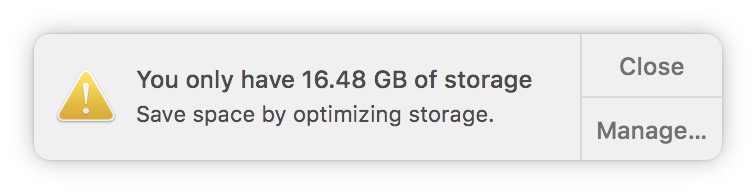
Najcenejša in najbolj dostopna rešitev za vse lastnike Mac je čim bolje optimizirati in upravljati obstoječi skladiščni prostor. Še posebej, če imamo MacBook s skromnim 256 GB SSD.
Na srečo uporabnikov, Apple ponuja veliko rešitve za shranjevanje podatkov v iCloud in zelo učinkovit sistem upravljanja vesolja. Če si želimo ogledati, koliko prostora na pomnilniški enoti zasedajo sistem, dokumenti, glasba, filmi, aplikacije in druge datoteke, gremo v meni Apple zgoraj levo: “About This Mac”→“Storage". Tu bomo videli grafično prikazan povzetek celotnega prostora na SSD-ju.
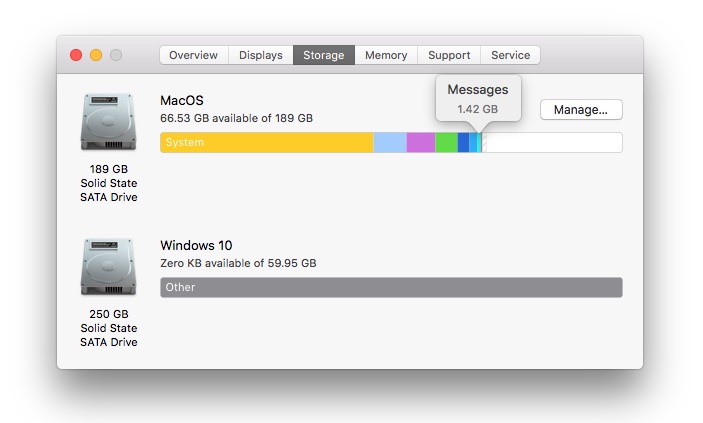
Prepoznavanje datotek in aplikacij, ki zasedajo največ prostora
Odpiranje gumba "Upravljanje ..."Odpiramo"Informacijski sistem". Tu najdemo seznam zelo koristnih informacij o prostoru, ki ga zasedajo vse aplikacije in shranjene datoteke. Je zelo preprost in zelo učinkovit pripomoček za zaznavanje datoteke, ki zasedajo največ prostora za shranjevanje, aplikacij in drugih elementov iz iTunes, sporočila, Photositd. Tu je tudi prva možnost "Priporočila”Ponuja nam nekaj zelo dobrih rešitev, s katerimi lahko shranimo enoto čim bolj brezplačno.
Shranjevanje slik v iCloud preko Photos a macOS, samodejno brisanje iz iTunes a filmi si TV oddaje ogledov zaustavite samodejni prenos starih priponk v mail, samodejno praznjenje koša za odpadke (Smeti) po obdobju 30 dni in prepoznavanje dokumentov in drugih nepotrebnih vsebin, ki zasedajo prostor za shranjevanje.
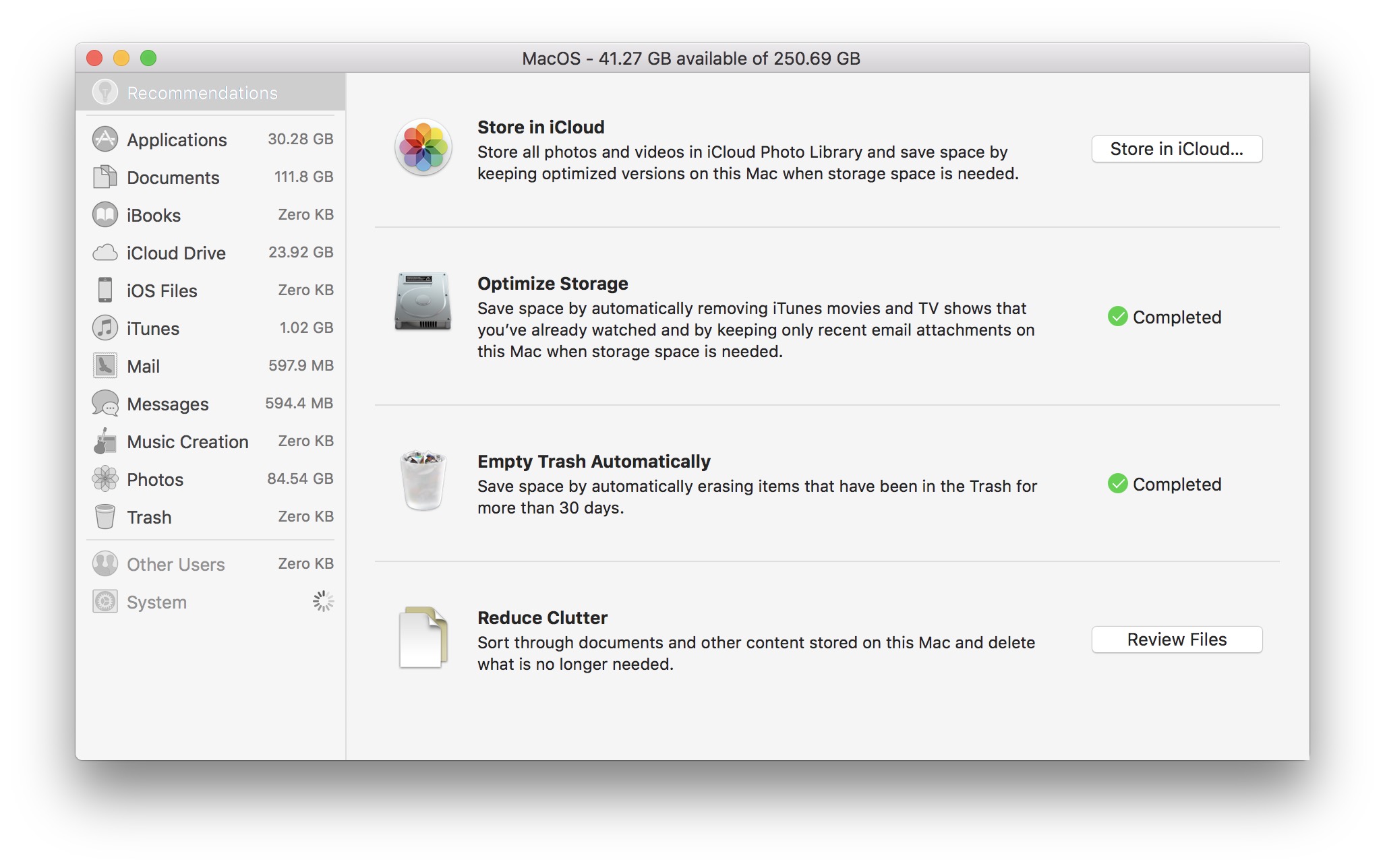
Shranite fotografije in video posnetke v iCloud - Shranjujte v iCloud
Omogočanje te funkcije iz »Informacijski sistemV aplikacijo samodejno shrani vse fotografije in videoposnetke Photos in iCloud Photo Library. Ko je prostor za shranjevanje vklopljen Mac je malo v uporabi Photos bo samo obdržano optimizirana kopija (zmanjšana) izvirnih datotek. Izvirne fotografije in videoposnetke lahko prenesete kadar koli želite.
"iCloud Photo Library”Lahko ga aktivirate Mac in neposredno iz aplikacije Photos: "Preferences”→“iCloud”→ kljukica:“iCloud Photo Library"In"Optimizirajte Mac Storage". Medijsko vsebino lahko shranite tudi v iCloud ne da bi izbrisali izvirnike storage, vendar ta možnost sploh ne bo pomagala prihraniti prostora.
Druga prednost vklopa te funkcije je sinhronizacija foto/video vsebin na vseh napravah, na katerih imate to možnost aktivirano. Ta funkcija je na voljo tudi v napravah iPhone, iPad in iPod touch v »Settings”→“Apple ID”→“iCloud”→“Photos”→“iCloud Photo Library".
Upoštevajte to Apple ponuja brezplačno shrambo v velikosti 5 GB iCloud. Z doplačilom lahko vedno nadgradite na vrhunski paket: 50GB: 0.99 €, 200GB: 2.99 €, 2TB: 9.99 € / mesec.
Optimizirajte Storage
Ta funkcija bo samodejno izbrisala medijsko vsebino, ki si jo ogledate iTunes. Filmi in TV-oddaje bodo po ogledu izbrisani, v aplikaciji Mail pa se bodo lokalno prenesle samo priloge iz nedavno prejetih sporočil. Ostali bodo ostali shranjeni na strežnikih Apple in na vašo zahtevo lahko dostopate kadar koli želite.
Samodejno izpraznite koš
Datoteke v "Košu" bodo samodejno izbrisane po 30 dneh.
Zmanjša nered
Možnost nam pomaga hitro prepoznati dokumente, ki nam zasedajo večino prostora za shranjevanje. Sem spadajo: arhivi, predstavnostne datoteke, shranjene v mapah, slike, shranjene zunaj aplikacije Photos in pisarniške dokumente.
Sinhronizacija namizja in dokumentov v iCloud
Z uvedbo macOS Visoka Sierra, Apple uvedla možnost sinhronizacijo in shranjevanje vseh datotek map Dokumenti na namizju in iCloud. Na voljo bodo v vseh napravah, s katerimi ste povezali svoj račun iCloud (vključno z Windows) in naprej Mac bo shranjena samo pogosto uporabljene datoteke. Za druge samo "shortcut«, kar vam bo omogočilo, da jih takoj prenesete iz iCloud. O tej funkciji sem govoril tudi v članku tukaj (Kaj je Purgeable in kako ga lahko uporabimo Storage pe macOS High Sierra).
Vse iz "Storage”→" Informacije o sistemu ", lahko ugotovimo ki so aplikacije, ki zasedajo največ prostora za shranjevanje (preprosto kliknite »Aplikacije« v levi vrstici), medijske datoteke iz iTunes, prejeta sporočila na Pošti in Sporočilih.
Z uvedbo iOS 11.3 si macOS Visoka Sierra 10.13.4, bodo vstavljeni in shranjevanje sporočil v iCloud. Ta nova možnost bo prihranila še več prostora, ki ga zaseda iPhone, iPad in Mac.











